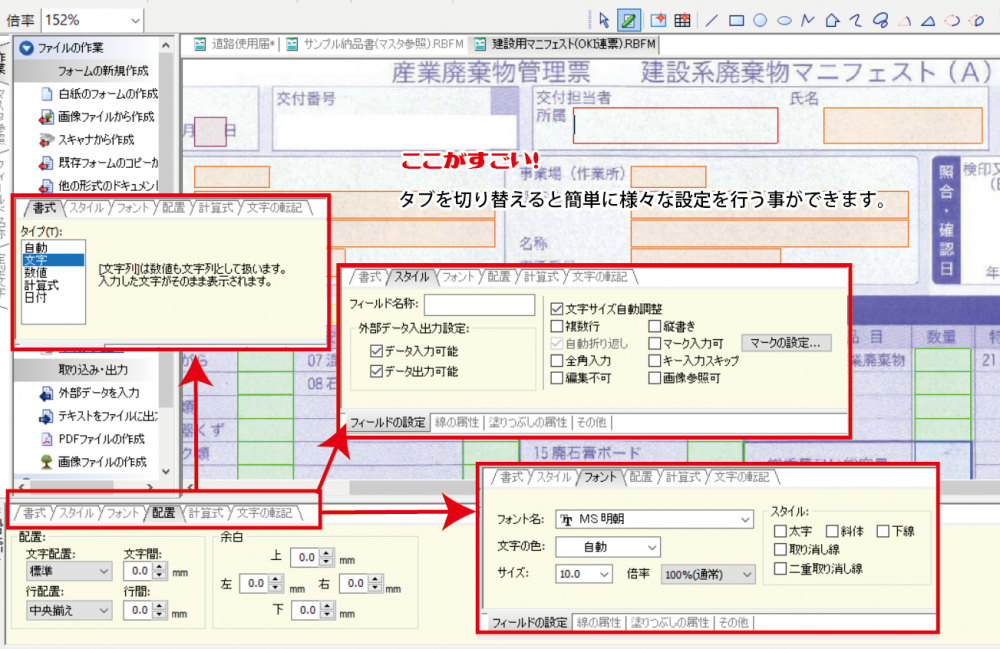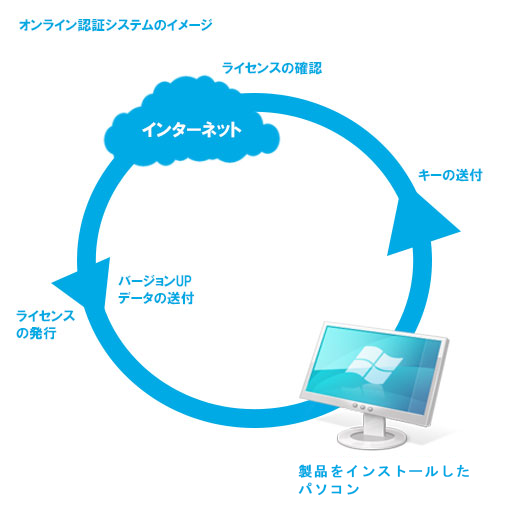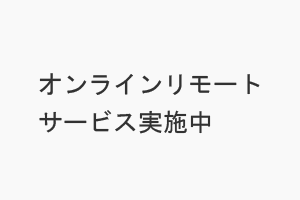写楽々機能紹介 写楽々機能紹介
写楽々機能紹介
PDF、EXCEL、WORDなど様々なデータを背景画像として取り込み編集可能!
「写楽々ReBo」は、思いの位置へ文字入力印刷ができる当て打ちソフトです。
官公庁向けの提出書類、申請書、請求書等、手書きが必要なこれらの文章も、
「写楽々ReBo」ならパソコンを使ってカンタンに作成することが可能です。
これまで費やしていた面倒な手間や書き損じも解消でき、文章作成の効率が大幅にアップします。
また印刷だけではなくPDF出力することによりメールやWEBで文章を配信する事が可能です。

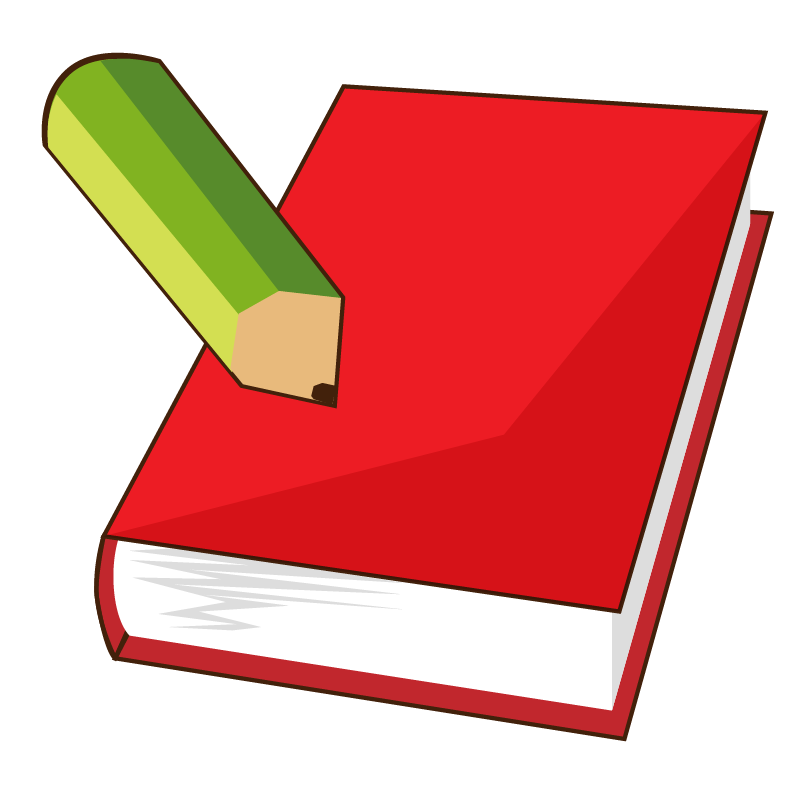 |
写楽々ReBoの特徴ご覧になりたい項目をクリックしてください。
|
写楽々ReBoの特徴
ドキュメント処理ソフトの最高峰!PDF、EXCEL、WORDなど様々なデータを背景画像として取り込み編集可能!
「写楽々ReBo」は、思いの位置へ文字入力印刷ができる当て打ちソフトです。
官公庁向けの提出書類、申請書、請求書等、手書きが必要なこれらの文章も、
「写楽々ReBo」ならパソコンを使ってカンタンに作成することが可能です。
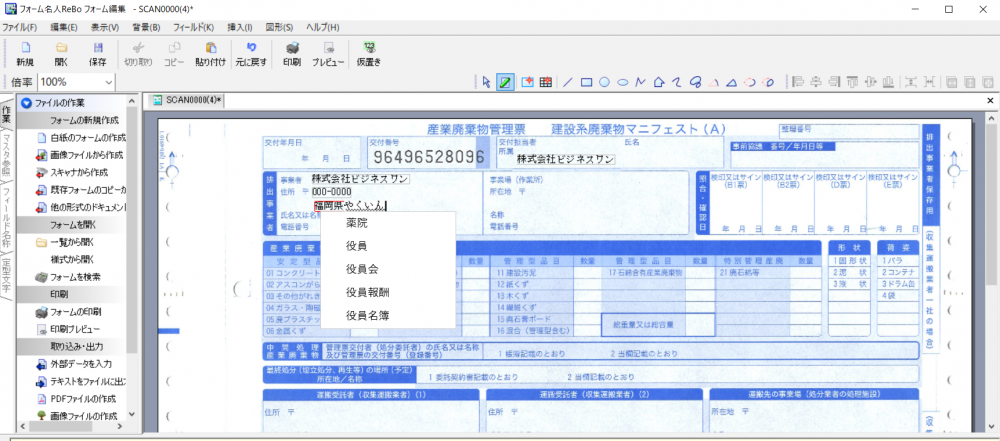 |
操作はカンタン、そして、スピーディー。 フォーム名人ReBoなら画像をスキャナで取り込み 後は直接書き込むような感覚でマニフェストを作成することが可能! |
 |
入力枠を設定すればフォントサイズや 余白などより細かな設定を行うことが できるようになります。 作成したデータをひな型として保存すれば以降はそれを開いて入力するだけで はみ出しなどを気にすることなく、簡単に理想的なレイアウトの書類を作成できます。 |
また印刷だけではなくPDF出力することによりメールやWEBで文章を配信する事が可能です。

基本操作
 入力方法
 プロパティバー
 フィールドの特徴
 マスター登録でより効率的な入力環境
  マニフェストの連票印刷も可能!ドットプリンターと接続すれば手差しだけでなく連票での印刷も可能です。
今まで量産が必要だった作業も手書きの必要なく印刷ボタンを押して後は待つだけで完了! 
 |
体験版のご利用は、こちらよりお申込みください。

■体験版について
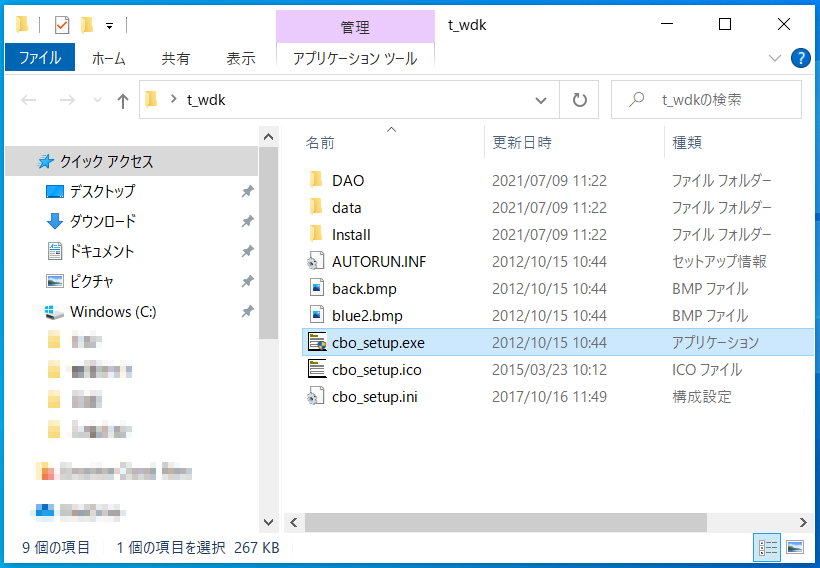 |
||
|
●インストール前に動作環境をお確かめのうえ、お試しください。
●1カ月間無料でご利用いただけます。
操作方法に関してはこちらから簡易マニュアルをご確認いただけます。
また、より詳細なマニュアルはこちらの製品概要をご覧ください。
体験版インストールに関してリモートサポートをご希望の場合は「お問い合わせ」からお申し込みください。
●1カ月間無料でご利用いただけます。
操作方法に関してはこちらから簡易マニュアルをご確認いただけます。
また、より詳細なマニュアルはこちらの製品概要をご覧ください。
体験版インストールに関してリモートサポートをご希望の場合は「お問い合わせ」からお申し込みください。